Nastavenie smerovača TP-Link AC1900 dotyk P5

- 3089
- 77
- Vít Slobodník
Nastavenie smerovača TP-Link AC1900 dotyk P5
Ak ste sa už stali šťastným vlastníkom smerovača TP-Link Touch P5, možno budete užitoční na jeho konfiguráciu, ktorý nájdete nižšie. A ak si vyberiete iba smerovač a nejako išiel na túto stránku, potom sa pozrite na malú recenziu a recenzie o TP-Link Touch P5. Možno si vyberiete Touch P5 a vrátite sa na túto stránku, aby ste videli informácie o jej konfigurácii.
Úprimne povedané, už dlho som si myslel, či napísať tento článok. Bude to užitočné pre majiteľov tohto smerovača. Koniec koncov, TP-Link AC1900 Touch P5 je veľmi jednoduchý. A môžete ho nakonfigurovať jedným spôsobom:
- Prostredníctvom obvyklého ovládacieho panela môžete ísť, do ktorého môžete prejsť z počítača, smartfónu, tabletu alebo iného zariadenia.
- A samozrejme, prostredníctvom ponuky, ktorá sa zobrazuje na samotnom smerovači, vďaka senzorickej obrazovke. V takom prípade nebudeme potrebovať ani počítač ani mobilné zariadenie.
V obidvoch prípadoch môžete použiť majstra rýchleho nastavenia, s ktorým môžete nakonfigurovať smerovač v niekoľkých krokoch. V tomto článku nebudem brať do úvahy žiadne špeciálne nastavenia a podobne. Ukážem, ako pripojiť TP-Link AC1900 Touch P5 a nastavím potrebné parametre pre normálnu prevádzku smerovača. Nastavte pripojenie na internet a bezdrôtová sieť.
Pripojenie smerovača TP-Link Touch P5
Ak nakonfigurujete smerovač cez obrazovku snímača, potom jednoducho pripojte napájací adaptér, zapnite smerovač a v porte WAN „Internet“ pripojte kábel od poskytovateľa internetu.
Rovnakým spôsobom, ak nakonfigurujete dotyk P5 zo zariadenia, ale pri pripojení cez Wi-Fi. Iba po spustení smerovača budete potrebovať zariadenie, z ktorého sa nastavíte, pripojte sa k sieti Wi-Fi Router Network. Bude mať názov a heslo továrne. Tieto informácie sú uvedené zo spodnej časti smerovača na nálepke alebo na obrazovke (ak zatvoríte ponuku Quick Setup).

Na ladenie PC alebo prenosného počítača vám odporúčam pripojiť smerovač pomocou sieťového kábla.

Najprv ukážem, ako pre nás nastaviť smerovač neobvyklým spôsobom pomocou dotykovej obrazovky a potom rýchlo zvážiť nastavenie cez ovládací panel (cez prehliadač).
TP-LINK AC1900 Dotknite sa nastavení P5 pomocou dotykovej obrazovky
Ihneď po zapnutí smerovača by sa mala na obrazovke objaviť ponuka na zmenu štandardného správcu hesla, ktorý sa používa na prístup k nastaveniam. Dôrazne odporúčam ignorovať tento návrh a zmeniť heslo. Stačí zadať nové heslo dvakrát a kliknite na tlačidlo „Uložiť“.
V budúcnosti bude potrebné toto heslo uvedené pre prístup k nastaveniam smerovača. A to prostredníctvom dotykovej ponuky, ako aj cez ovládací panel.
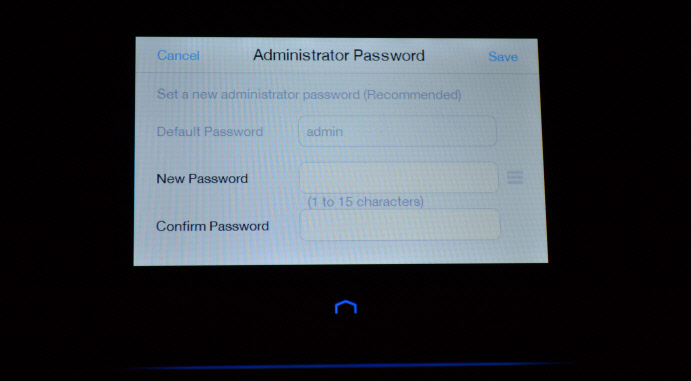
Majster rýchlych nastavení by sa mal spustiť. A v prvom kroku musíte označiť svoj región a časové pásmo. Uveďte a kliknite na tlačidlo „Ďalej“.
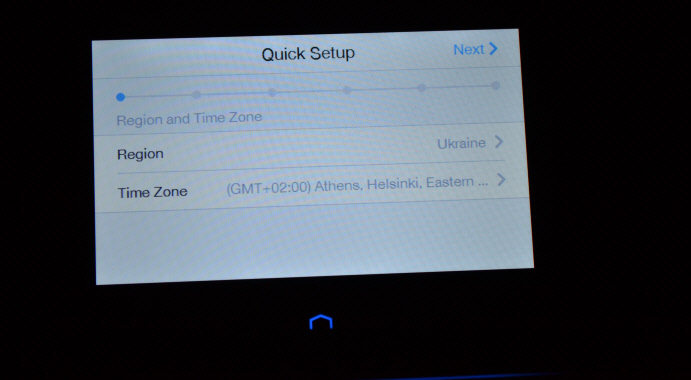
Ďalej máme nastavenie pripojenia na internet. Toto je veľmi dôležitý bod, tu je opatrne.
Ak poznáte svoj typ pripojenia a parametre, ktoré sú potrebné na pripojenie k internetu, vyberte typ pripojenia (Dynamic IP, PPPOE, PPTP) a uveďte potrebné parametre (meno používateľa, heslo, server). Všetky tieto údaje možno objasniť poskytovateľ. Napríklad mám dynamickú IP. Nie je potrebné niečo naznačovať.
K dispozícii je tiež tlačidlo „Auto Detect“, kliknutím na to, na ktorom sa smerovač pokúsi určiť typ pripojenia.
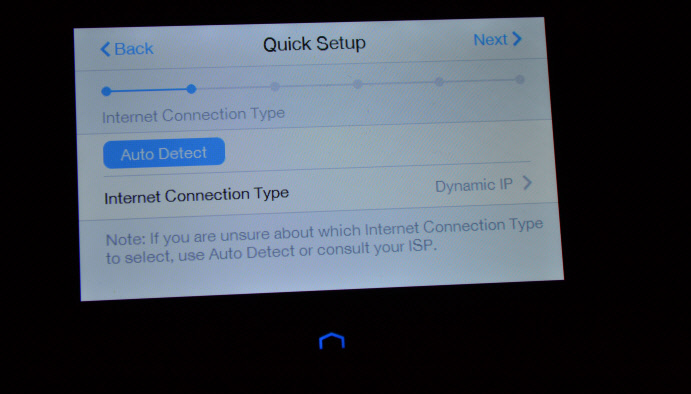
Po nastavení internetového pripojenia sa dotknite P5, ktorý vám ponúkne konfiguráciu siete a hesla Wi-Fi. Ak je to potrebné, môžete vypnúť vysielanie siete Wi-Fi v jednom z rozsahov. Ak napríklad nepotrebujete sieť pri frekvencii 5 GHz alebo 2.45 GHz. Na rovnakom mieste kliknutím na názov siete ho môžete zmeniť (pre každý rozsah). Zmeňte tam heslo bezdrôtovej siete. Kliknite na „Ďalej“ a pokračujte v nastavení.
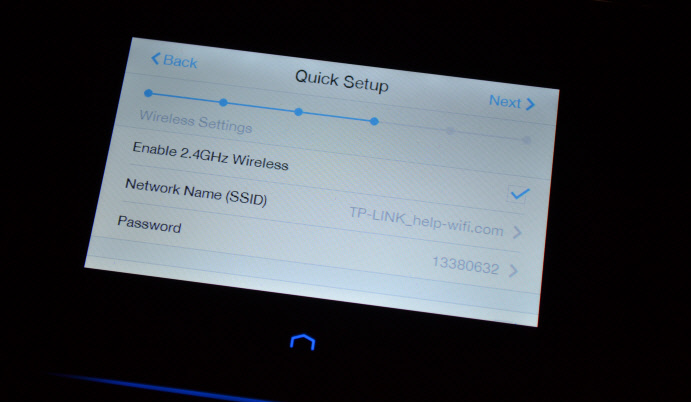
Potom nám smerovač ukáže všetky informácie, ktoré sme požiadali. Ak to chcete uložiť, kliknite na tlačidlo „Uložiť“. A trochu čakáme.
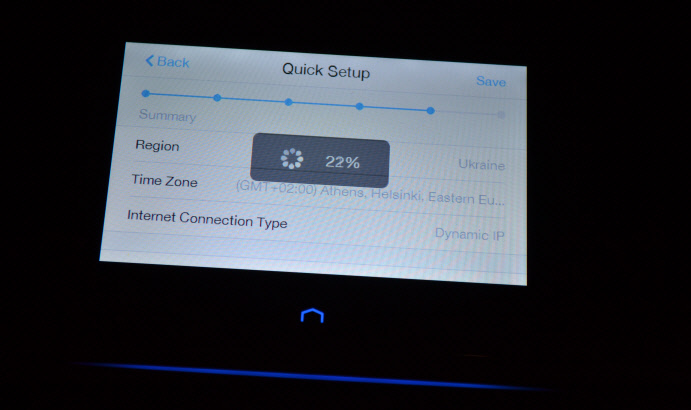
Bude správa, že parametre sa uložia. Môžete spustiť test internetového pripojenia alebo stlačiť tlačidlo Dokončenie a začať používať smerovač.
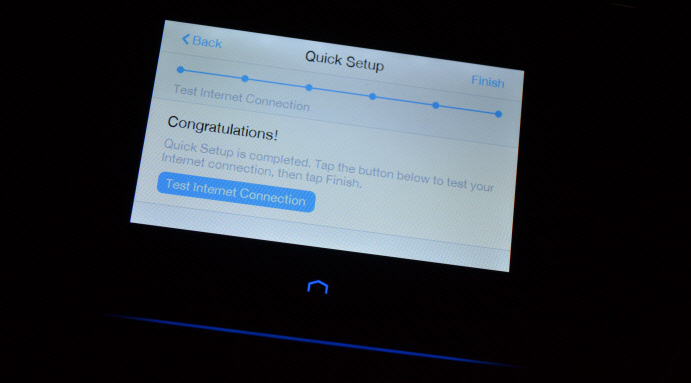
V ponuke môžete kedykoľvek zmeniť potrebné nastavenia. Alebo znova spustite Master rýchlych nastavení. Upozorňujeme však, že na prístup k sekciám s nastaveniami budete musieť uviesť heslo správcu. V predvolenom nastavení -admin, ale na začiatku nastavení sme to zmenili.
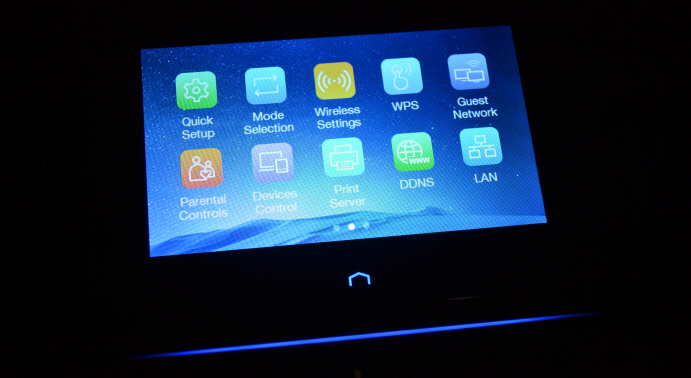
Tak jednoduché a nezvyčajné. Napriek tomu, dotyková obrazovka na smerovači, je v pohode.
Nastavenie smerovača cez ovládací panel (tplinkwifi.Net
Možno budete potrebovať prístup ku všetkým nastaveniam smerovača TP-Link AC1900, v tomto prípade musíte zadať jeho ovládací panel. Ak by ste nemohli nakonfigurovať smerovač cez ponuku na dotykovej obrazovke, môžete znova nastaviť prostredníctvom webového rozhrania.
Ak chcete prejsť na nastavenia, potrebujete zariadenie (počítač, smartfón), aby bolo pripojené k smerovači cez Wi-Fi alebo pomocou sieťového kábla. Ako na to, napísal som na začiatku tohto článku. Potom otvoríme akýkoľvek prehliadač a ideme na adresu Tplinkwifi.Slepo (alebo 192.168.0.1).
Zobrazí sa stránka autorizácie, na ktorej musíte označiť prihlásenie a heslo na prístup k nastaveniam smerovača. Továreň: Správca a správca. Možno ste už zmenili svoje heslo.
Názov továrenského priestoru používateľa a heslo, adresa zadania nastavení, názov sietí Wi-Fi a heslo k nim, ako aj adresa MAC smerovača sú uvedené na samotnom smerovači, zdola. nálepka. A reset nastavení na TP-Link Touch P5 je možné vykonať pomocou utopeného resetovacieho tlačidla. Musíte to stlačiť niečím ostrým a držať 10 sekúnd.
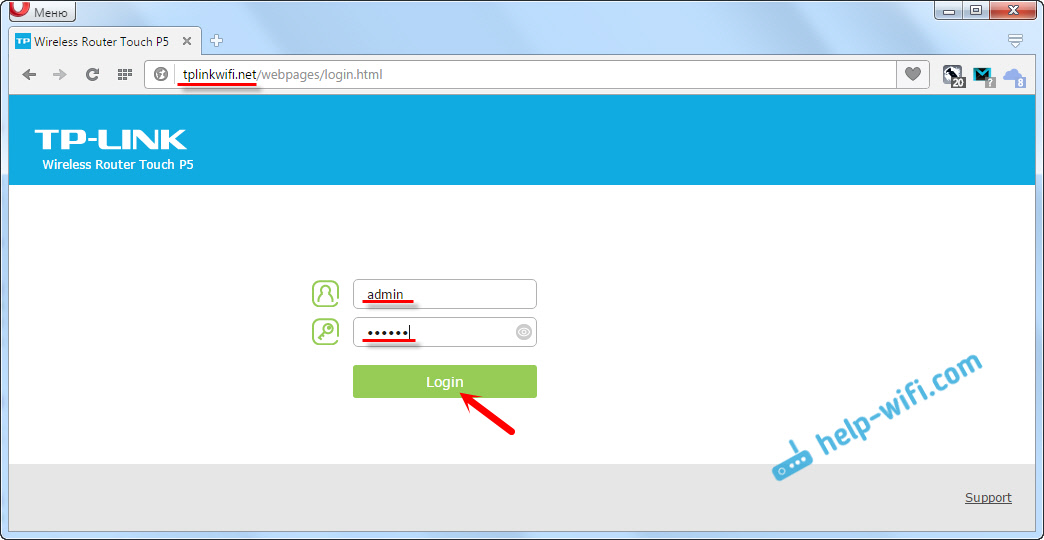
Nový ovládací panel pre TP-Link je veľmi jednoduchý a zrozumiteľný. Aj napriek angličtine. Najväčšie nastavenia sú nastavenia internetového pripojenia a nastavenia siete Wi-Fi.
Ak chcete nastaviť parametre pre pripojenie smerovača k internetu, otvorte kartu Internet. Tam si môžete zvoliť typ pripojenia, ktorý používa váš poskytovateľ internetu, a nastaviť všetky potrebné parametre. Hlavná vec je, že internet prostredníctvom smerovača zarobí.
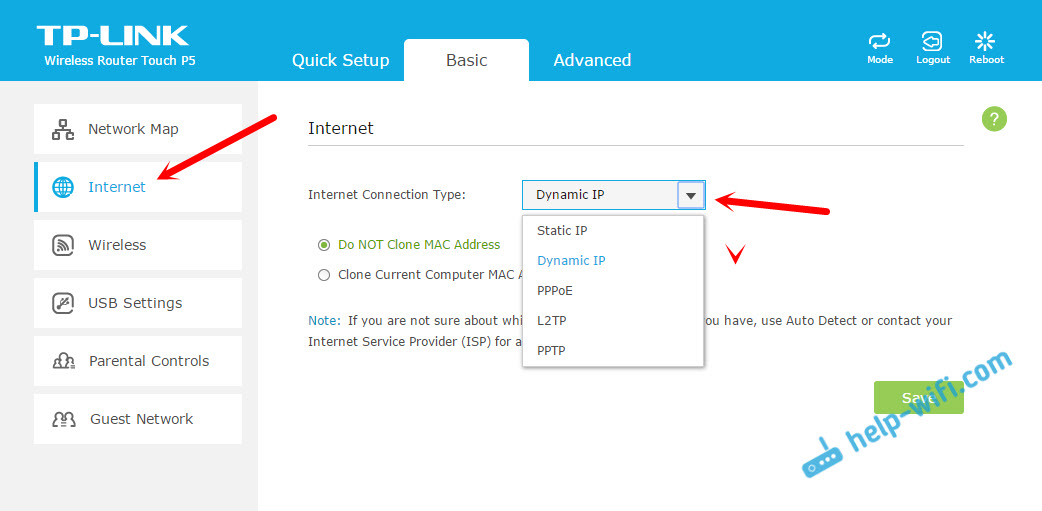
Nastavte sieť Wi-Fi v dvoch rozsahoch a zmeňte heslo na Wi-Fi na karte Wireless. Všetko je tam tiež veľmi jednoduché. V dvoch rozsahoch sú dve siete (5 GHz a 2.4 GHz). Môžete vám vypnúť, že ste vám nepotrebujú, zmeniť jej názov a heslo.
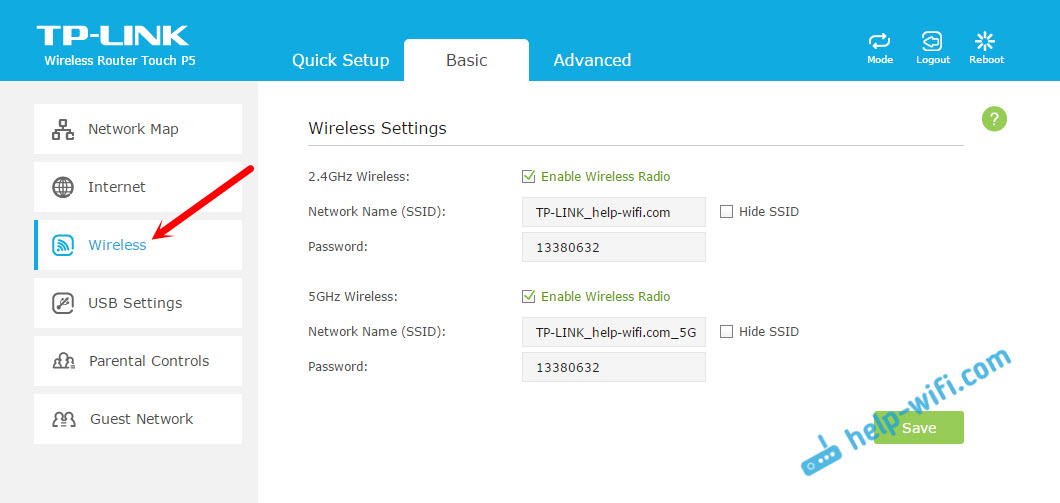
Môžete tiež spustiť rýchleho modelu nastavenia a vykonať kroky -BSTEP nastavenia smerovača.
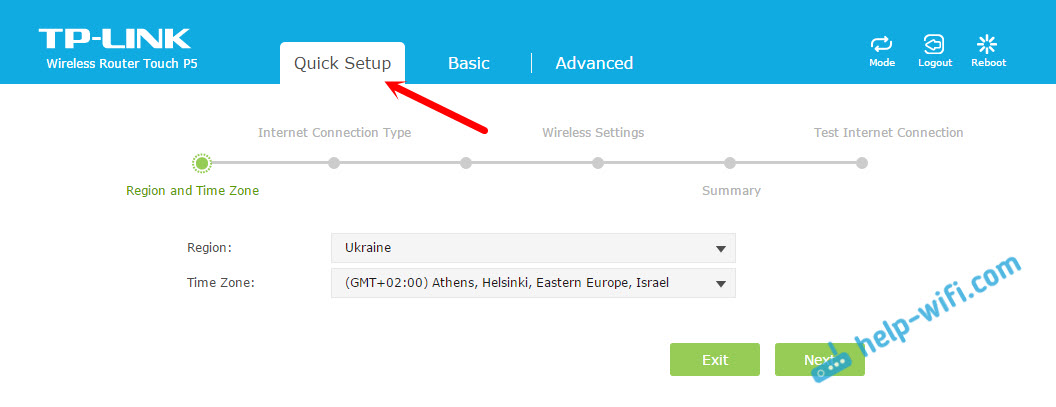
A na karte Advanced, existuje veľké množstvo rôznych nastavení, ktoré sa môžu hodiť v procese používania smerovača.
To je všetko, ak existujú nejaké otázky, potom ich nechajte v komentároch nižšie.

